Partage¶
Partage vs. Publication¶
Il existe deux manières de partager des fichiers et des dossiers dans CentreStack – la publication et le partage.
Publication :
Disponible uniquement pour l’administrateur qui peut partager n’importe quel dossier à l’échelle du locataire. Cela fonctionnera uniquement avec les utilisateurs d’équipe dans un compte CentreStack spécifique (compte de locataire). La publication d’un dossier d’équipe ne peut pas sortir du périmètre du locataire.
Partage :
Tant l’administrateur que les utilisateurs de l’équipe peuvent partager des fichiers avec toute personne possédant une adresse e-mail. Le destinataire du partage recevra un e-mail avec un lien pour ouvrir le dossier ou télécharger le fichier. Si le destinataire de l’e-mail est également un utilisateur de CentreStack Cloud, il/elle peut accéder au fichier ou au dossier partagé directement depuis CentreStack.
Les administrateurs peuvent empêcher les utilisateurs de l’équipe de partager si nécessaire.
Partage de fichiers et de dossiers¶
Partage de fichiers¶
Pour partager un fichier, cliquez dessus et sélectionnez l’icône Partager (1) qui apparaît dans l’en-tête du fichier. Vous pouvez également faire un clic droit sur le fichier et sélectionner Partager (2) dans le menu contextuel. Une fois le fichier sélectionné, si le panneau de droite est ouvert (cliquez sur le bouton « i » entouré), il y a également un lien de partage (3) là-bas.
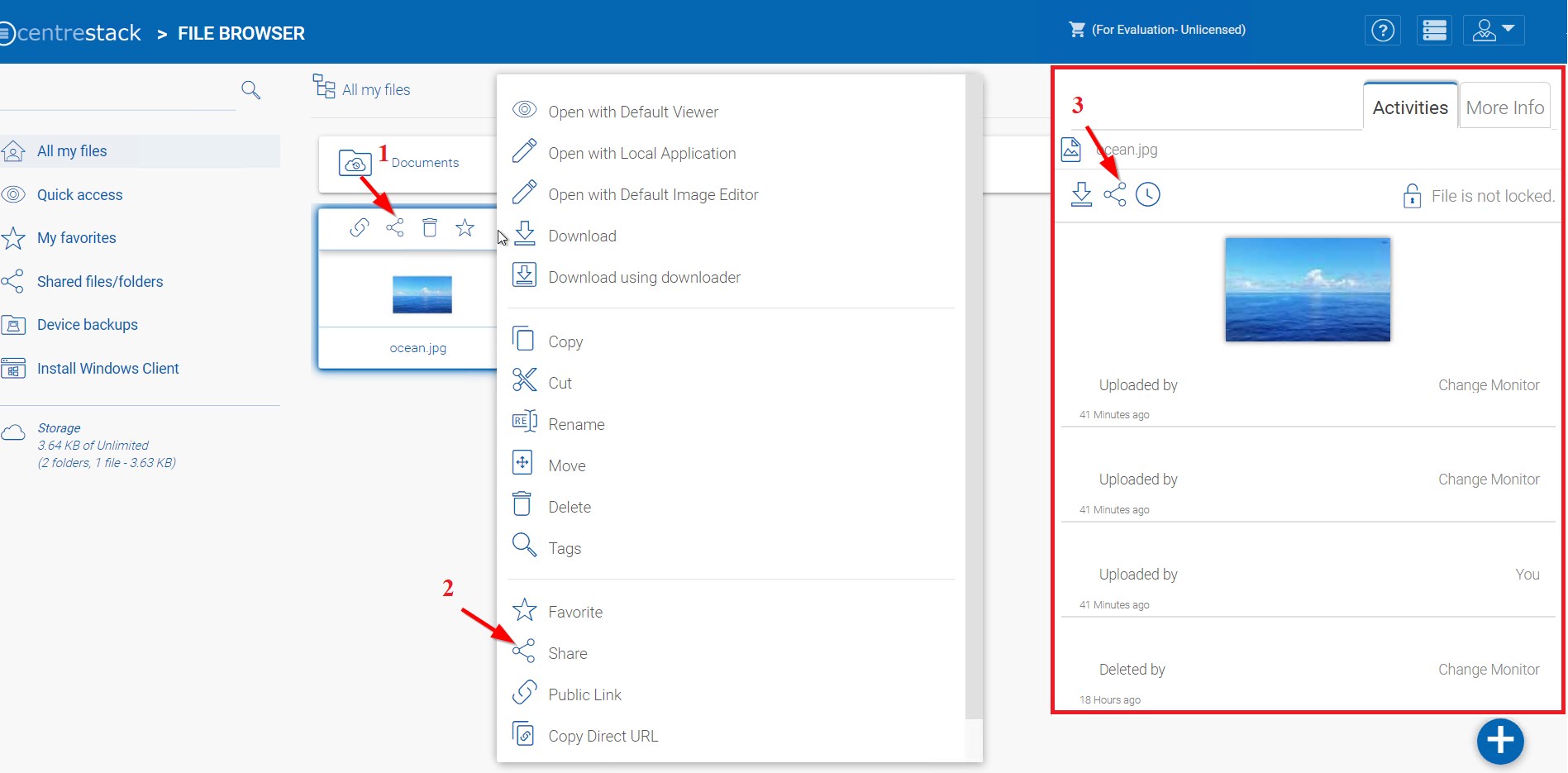
PARTAGE DE FICHIERS¶
Après avoir cliqué sur “Partager” ci-dessus, dans la fenêtre “Inviter des personnes”, cliquez sur le champ de courriel (4) et saisissez les adresses électroniques séparées par des points-virgules (;) pour toute personne nécessitant l’accès au fichier. Vous pouvez également ajouter des notes (5) si nécessaire. Cliquez sur CONTINUER (6).
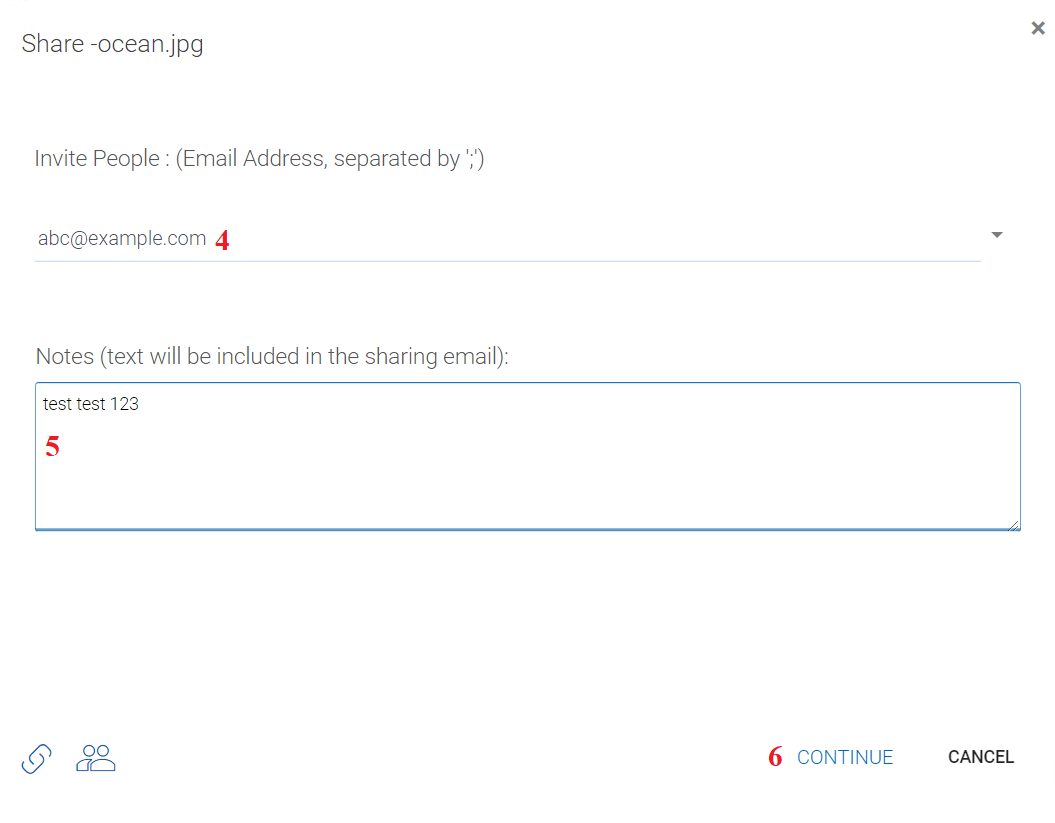
INVITER DES PERSONNES À VOTRE PARTAGE¶
Dans la deuxième fenêtre de partage, vous avez accès au panneau d’options de partage où vous pouvez prendre des décisions importantes telles que la durée pendant laquelle vous souhaitez que le partage soit actif et le niveau de contrôle que vous souhaitez donner à l’utilisateur (par exemple, accès en lecture seule, accès complet). Vous pouvez également rendre ce partage public en obtenant
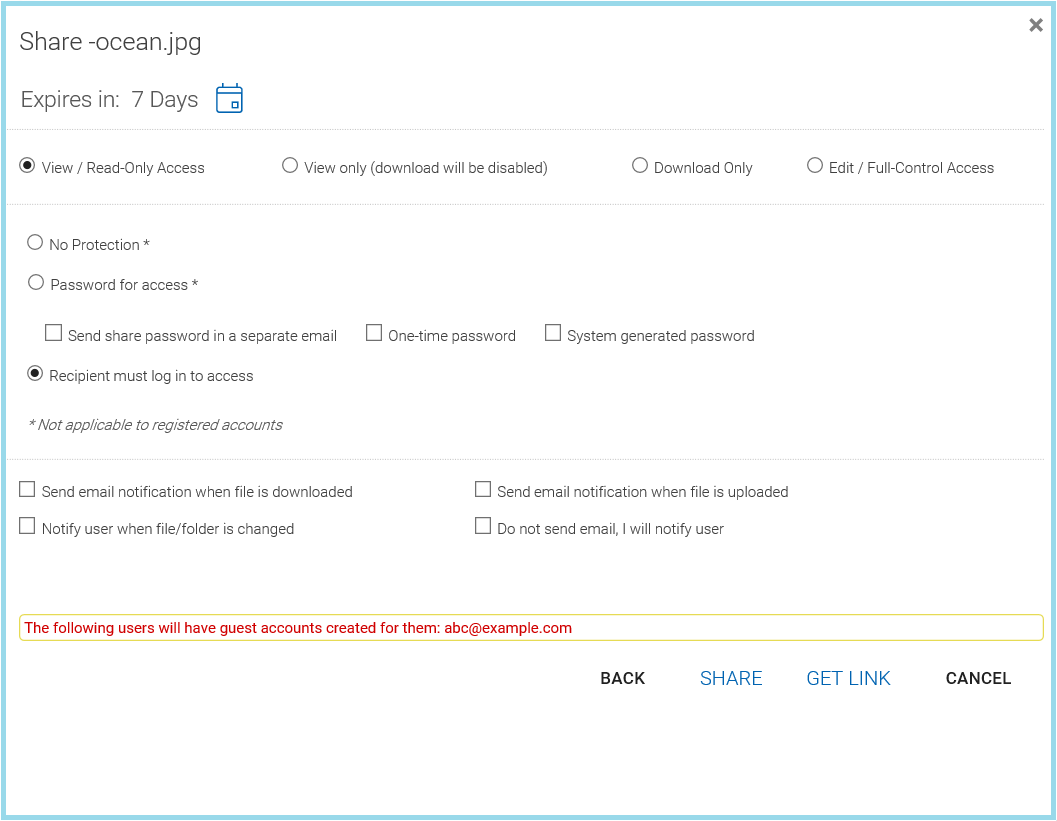
PANNEAU DES OPTIONS DE PARTAGE¶
Vous pouvez accéder aux éléments précédemment partagés en cliquant sur l’icône de partage (2) sur un dossier ou un fichier. D’autres partages peuvent être consultés en ouvrant le panneau de droite (1) et en cliquant sur le bouton de modification (3) à côté de l’option « Éléments partagés ».
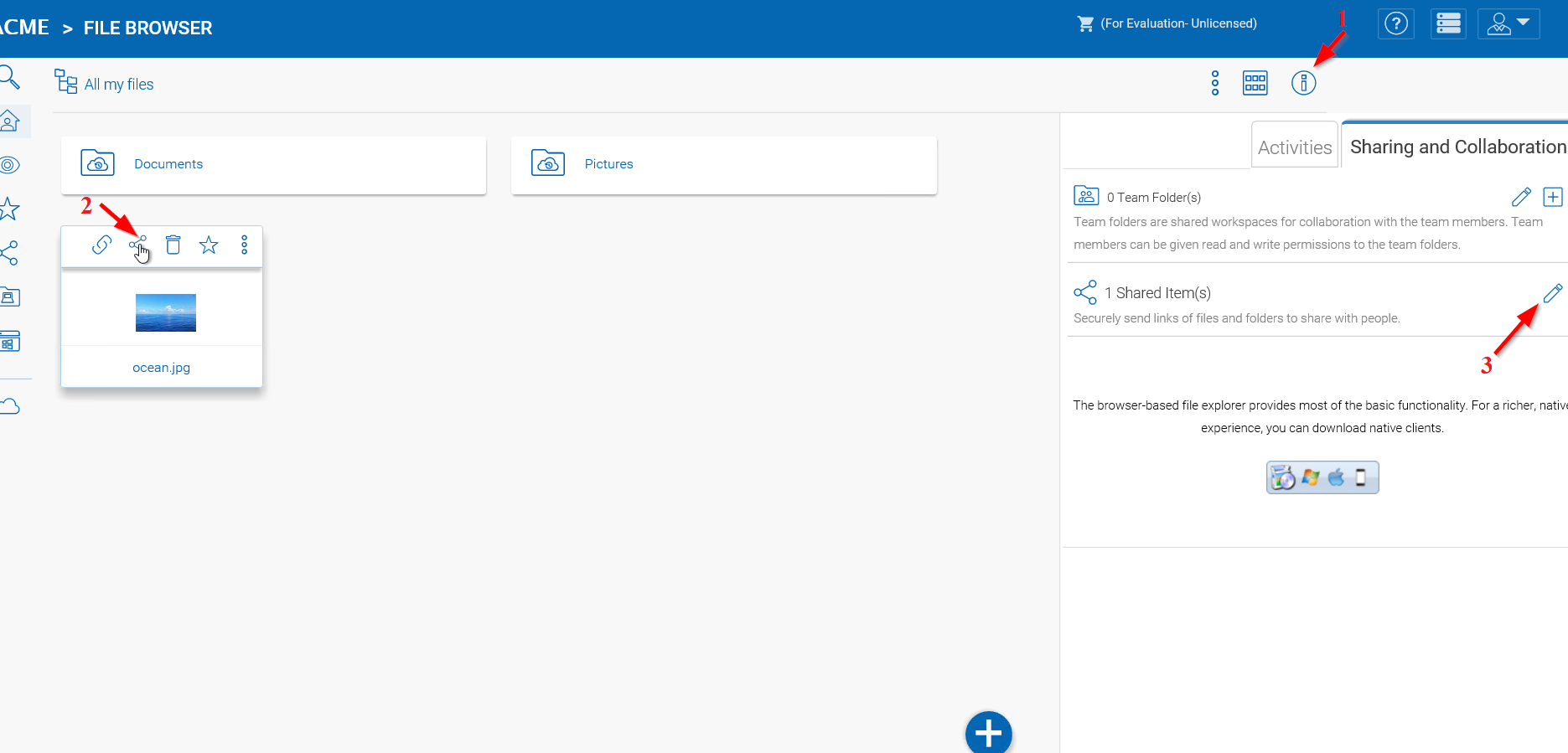
ACCÉDER AUX PARAMÈTRES DES ÉLÉMENTS PARTAGÉS¶
Partage de dossiers¶
Dans cet exemple, la vue par icônes a été changée pour une vue détaillée (1) des fichiers dans ce dossier. Pour partager un dossier, passez la souris dessus et sélectionnez l’icône de partage (2) dans sa ligne. Vous pouvez également cliquer droit sur le fichier et sélectionner “Partager” dans le menu contextuel.
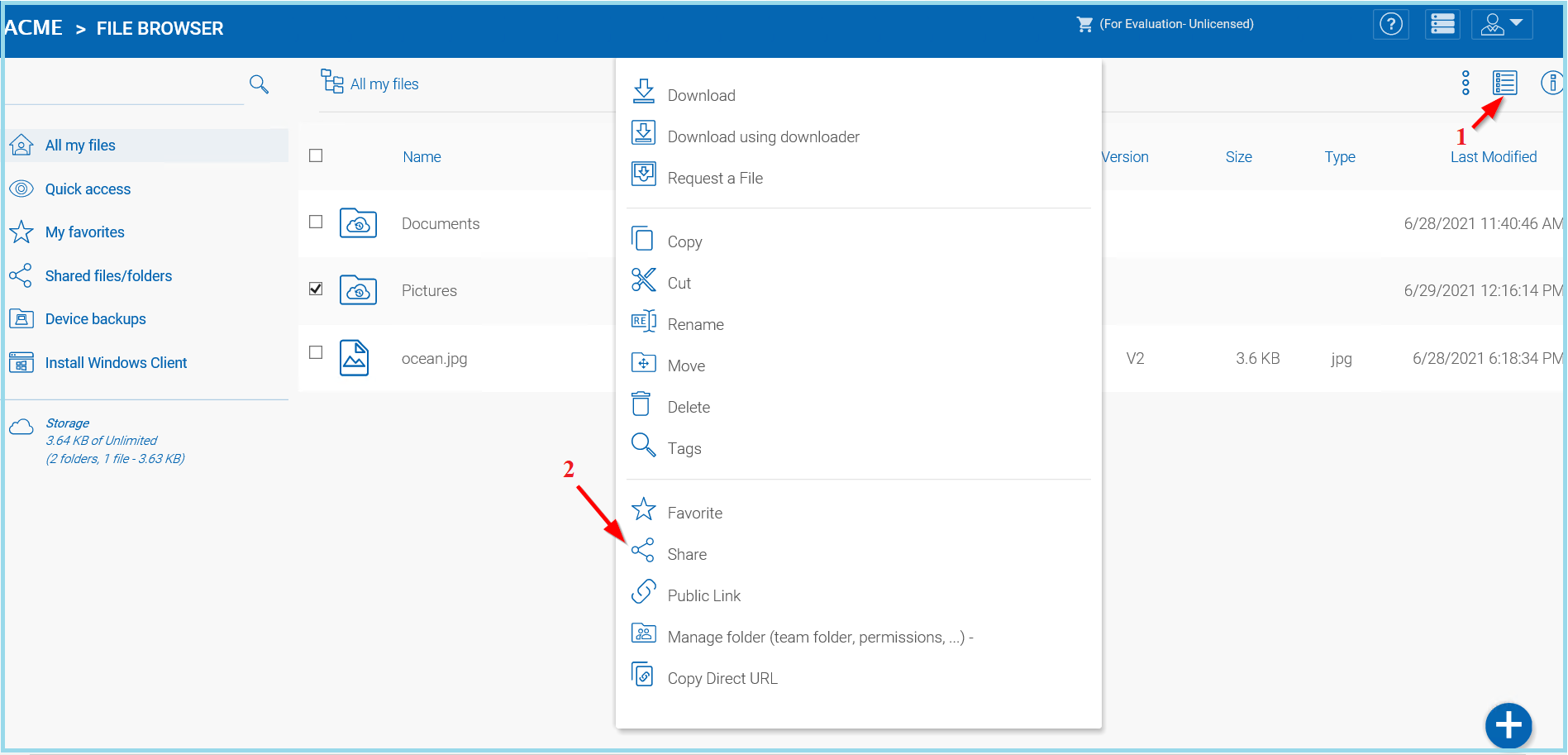
PARTAGE DE DOSSIERS¶
Suppression de partages¶
Lors de la configuration du partage, un utilisateur peut définir sa date d’expiration. Une fois le partage expiré, les autres utilisateurs ne pourront plus y accéder.
Les utilisateurs peuvent également supprimer le partage manuellement. Commencez par aller à la racine du lecteur (1).
Pour supprimer l’accès d’un utilisateur à un partage, ouvrez le panneau de droite et cliquez sur l’icône « Gérer » (2) des éléments partagés. Dans le panneau suivant, choisissez l’élément que vous souhaitez modifier, puis dans la fenêtre pop-up, cliquez sur l’icône de suppression (3) pour retirer les permissions de cet utilisateur sur le partage.
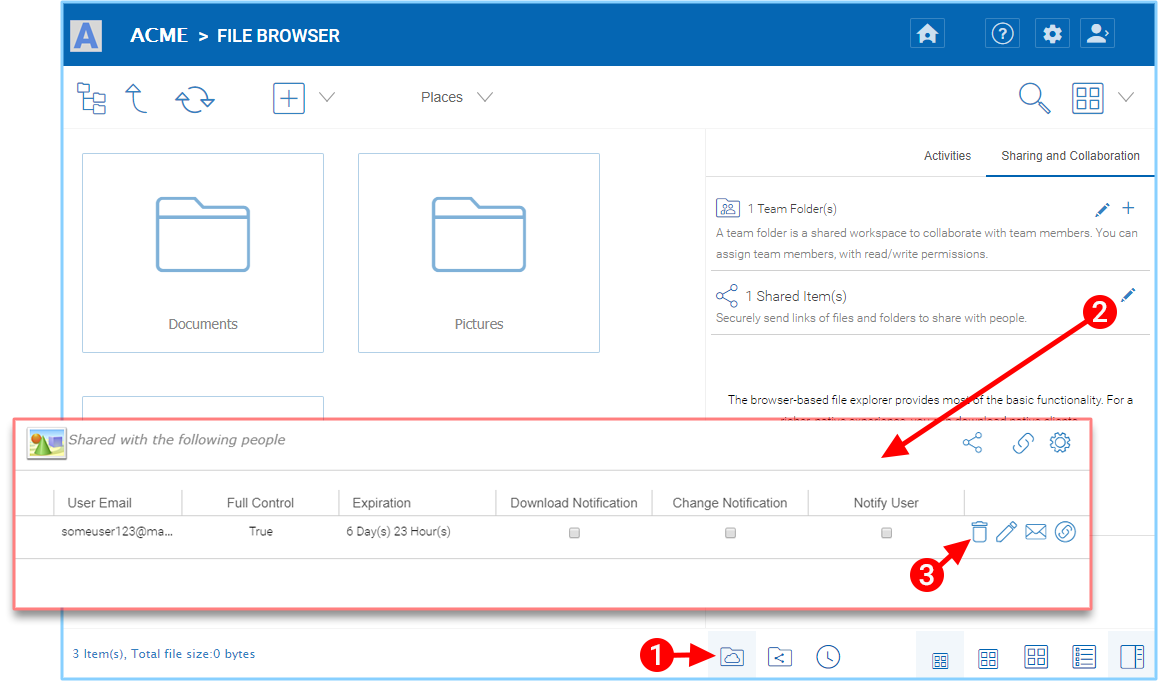
SUPPRESSION D’UNE AUTORISATION D’UTILISATEUR¶
Accéder aux “Fichiers/Dossiers partagés avec moi”¶
Lorsqu’un fichier ou un dossier est partagé avec l’utilisateur, il/elle recevra un e-mail. Le lien dans l’e-mail peut être utilisé pour ouvrir le fichier ou le dossier.
Si l’utilisateur possède un compte CentreStack avec l’adresse e-mail indiquée, les fichiers et dossiers partagés apparaîtront sous le dossier “Fichiers partagés avec moi”, à la fois dans le Portail Web CentreStack et l’Application de Bureau CentreStack.
Portail Web¶
Vous pouvez accéder aux fichiers partagés en cliquant sur le bouton « Fichiers/dossiers partagés » dans la vue « Explorateur de fichiers » du Portail Web.
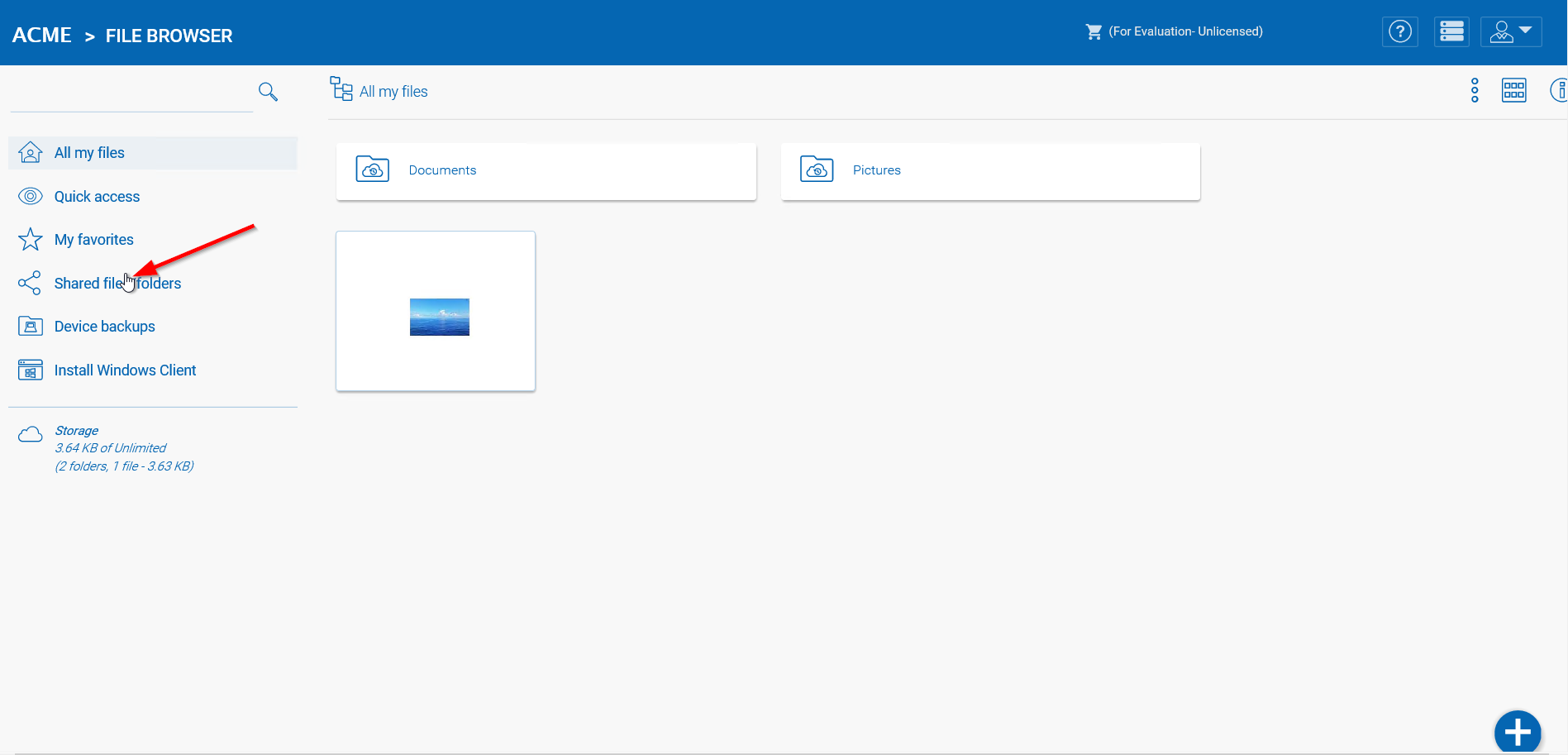
EMPLACEMENT DES FICHIERS PARTAGÉS DU PORTAIL WEB¶
Client Windows¶
Dans le client Windows, vous pouvez accéder aux fichiers partagés en utilisant l’explorateur windows pour naviguer vers le Cloud Drive (1) où vous trouverez tous les fichiers partagés listés (2) avec des informations sur qui a partagé (3) le fichier avec vous.
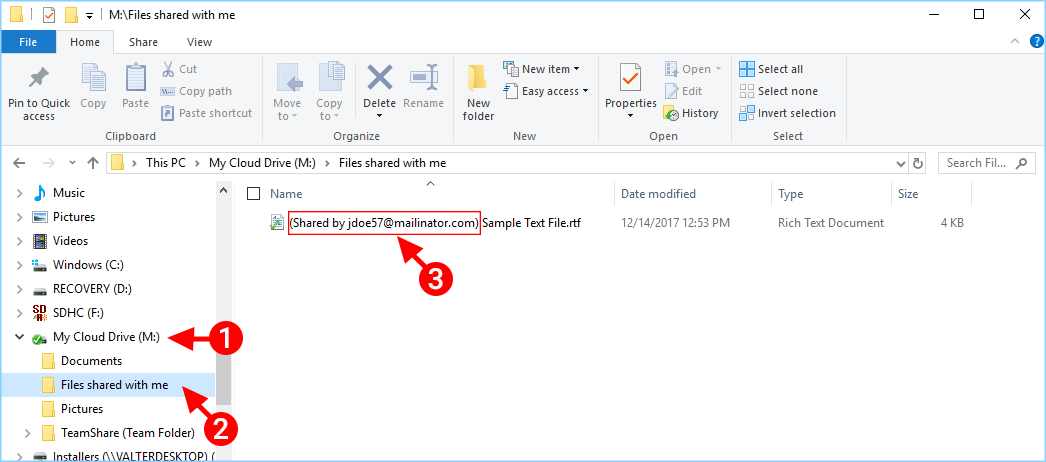
EMPLACEMENT DES FICHIERS PARTAGÉS DU CLIENT WINDOWS¶
Si l’utilisateur a l’autorisation d’écriture pour le dossier partagé, il peut modifier les fichiers dans le dossier.